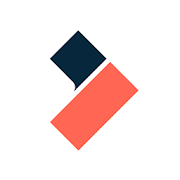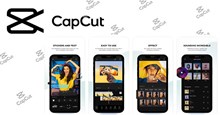FilmoraGo cho Android 4.0.5 Ứng dụng làm video ảnh chất lượng cao
FilmoraGo cho Android là ứng dụng làm video chất lượng cao, có hỗ trợ nhiều hiệu ứng, chủ đề, ảnh nền, cho phép thêm nhạc và sử dụng ảnh trên Instagram, Facebook hay Google để tạo mới video mong muốn. FilmoraGo là một sản phẩm của hãng công nghệ nổi tiếng Wondershare, tối ưu hóa cho máy tính bảng và các thiết bị có màn hình lớn.
FilmoraGo for Android là một trong những ứng dụng hỗ trợ làm phim trên điện thoại mới nhất trên Android nhưng được tích hợp nhiều tính năng mạnh mẽ không kém gì các tiện ích đã có mặt từ lâu trên Google Play như MiniMovie, VivaVideo hay Animoto Video Maker. Thực tế, đây là phiên bản di động của phần mềm thiết kế phim rất nổi tiếng trên nền tảng Windows: Filmora do Wondershare phát triển nhằm mở rộng mạng lưới người sử dụng ra các nền tảng khác. Nhìn chung, khó có thể tìm thấy một điểm hạn chế nào của Filmora Go khi gần như tất cả các tính năng của ứng dụng này đều được Wondershare đầu tư rất công phu cả về giao diện lẫn hiệu quả hoạt động.
Video giới thiệu ứng dụng làm video FilmoraGo cho Android
Tại sao người dùng yêu thích FilmoraGo?
Chương trình chỉnh sửa video mạnh mẽ
- Hỗ trợ zoom timeline trực quan.
- Thoải mái trim và tách video.
- Điều chỉnh tốc độ phát video, âm lượng, tắt tiếng theo ý thích.
- Điều chỉnh âm lượng chuẩn.
- Thay đổi thứ tự clip trong video.
- Sắp xếp lại clip theo ý muốn.
- Sao chép và xoay clip tự do.
- Sao chép và dán.
- Xoay clip.
Nhạc nền
- Rất nhiều bản nhạc, bài hát và hiệu ứng âm thanh bản quyền có sẵn.
- Khám phá thư viện âm thanh phong phú.
- Lồng ghép hiệu ứng âm thanh.
- Tách clip âm thanh.
- Sao chép, dán hoặc xóa âm thanh.
Trang trí video bằng text, nhãn dán
- Chèn chữ hoặc nhãn dán vào video và ảnh.
- Sticker hài hước cho video thêm sinh động.
- Chèn chữ động vào video.
- Rất nhiều bộ lọc và overlay nghệ thuật.
Tinh chỉnh video
- Điều chỉnh độ sáng, tương phản, nhiệt độ màu, độ mờ đường viền ảnh, độ bão hòa và sắc nét.
- Tạo bộ lọc video cá nhân, lưu lại và áp dụng cho nhiều video khác.
Canvas
- Tạo video, video ảnh ngay trên canvas.
- Chọn tỉ lệ canvas tùy ý.
- Sử dụng đường viền màu cho ảnh, video.
- Thêm đường viền màu sắc.
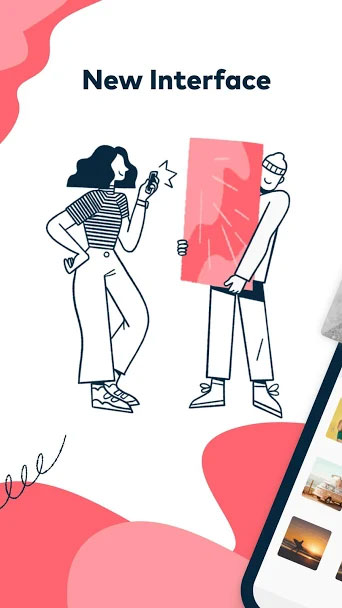
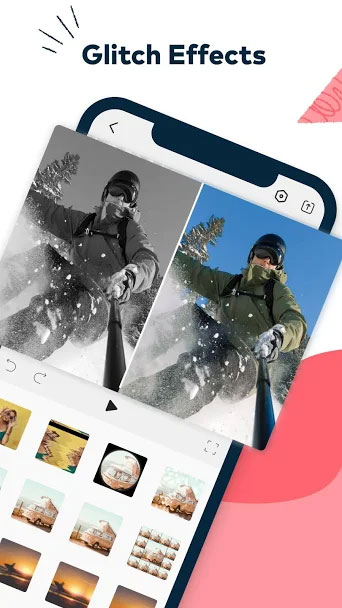
Nếu đã từng sử dụng các phần mềm dành cho máy tính của hãng như Wondershare PDF Converter hay Wondershare Video Converter thì người dùng có thể yên tâm hoàn toàn về chất lượng mà ứng dụng FilmoraGo mang đến. Ngay từ lần khởi chạy đầu tiên, bạn đã có thể cảm thấy sự thân thiện về giao diện, ảnh nền đẹp lung linh và có thể nhanh chóng làm video mới bằng cách chạm vào nút Create giữa màn hình mà không cần phải loay hoay tìm hiểu bất cứ một điều gì khác. Đặc biệt, FilmoraGo còn cho phép bạn đăng nhập trực tiếp Facebook, Instagram hoặc tìm kiếm ảnh trực tiếp từ Google Search thay vì chỉ giới hạn ở thư viện trên máy nên rõ ràng, khó có thể từ chối việc tải công cụ này cho "dế"?
Thêm một điểm cộng khiến FilmoraGo trở nên hoàn hảo hơn nữa đó chính là video của bạn sau khi hoàn thành không bị đính kèm Watermark, logo của nhà phát triển và cũng không bị giới hạn thời gian. Với FilmoraGo, bạn có thể thoải mái làm video hài, video kỷ niệm ngày cưới, sinh nhật, video ghi lại hành trình du lịch đáng nhớ, video sự kiện hay bất cứ kiểu video nào bạn muốn thêm ảnh và nhạc vào đó.
Ngoài những tính năng trên, người dùng cũng có thể tải về phần mềm Filmora cho PC để được trải nghiệm:
- Nhiều tùy chọn chỉnh sửa video cấp cao như quay màn hình, Video Stabilization (chống rung cho video), Green Screen (áp dụng nền xanh lá cây cho video để tạo các kỹ xảo điện ảnh).... Lúc này, máy tính của bạn chẳng khác gì một studio ngoài đời thực cả.
- Hơn 300 tùy chọn hiệu ứng video độc đáo và các tài nguyên liên tục được cập nhật.
Người dùng có thể làm video với FilmoraGo chỉ với 3 bước sau:
- Bước 1: Chọn ảnh và video từ thư viện, album, Facebook hoặc Instagram.
- Bước 2: Lựa chọn chủ đề, thêm nhạc, bộ lọc, tiêu đề, chuyển động... mong muốn để thêm vào video.
- Bước 3: Lưu video vào thư viện hoặc chia sẻ ngay lập tức lên Instagram, Facebook, Vimeo, WhatsApp, YouTube, Email...
4 lưu ý cần nhớ khi làm video trên điện thoại
Cùng với việc ra mắt ứng dụng FilmoraGo cho cả hai nền tảng Android và iOS thì trên trang blog, hãng Wondershare cũng cung cấp một số tip hữu ích giúp người dùng làm video trên điện thoại ấn tượng hơn. Download.com.vn sẽ trích ra 4 mẹo hữu ích nhất để bạn đọc tham khảo.
Camera điện thoại của bạn có khả năng chụp ảnh và quay video với chất lượng cao. Nhưng đừng vội hài lòng vì chỉ cần mất một chút thời gian tìm hiểu về các kỹ thuật làm video thì bạn có thể tạo ra được những sản phẩm hoàn hảo hơn rất nhiều ngay trên smartphone mà không cần phải chuyển qua máy tính hay đưa đến các studio chuyên nghiệp để xử lý.
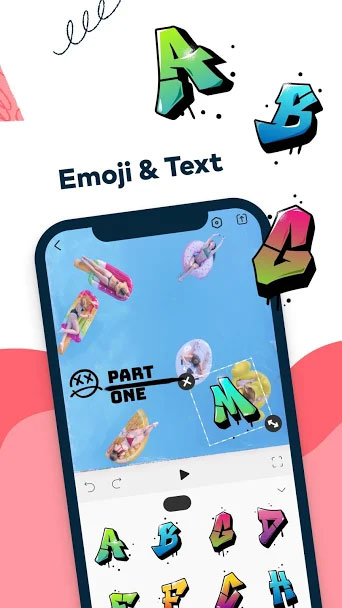
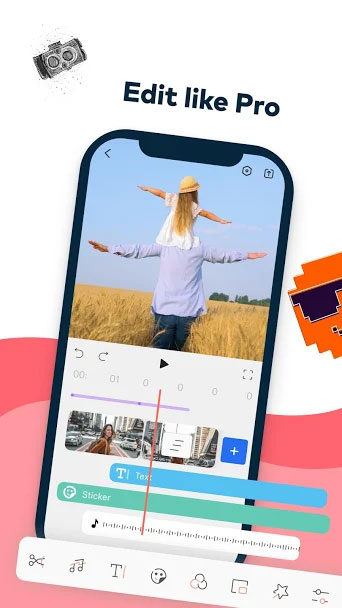
1. Xoay điện thoại theo chiều ngang
Khi làm phim với smartphone, nhiều người dùng thường có thói quen giữ nguyên điện thoại ở chế độ màn hình dọc (portrait) để quay hoặc chụp ảnh. Điều này sẽ khiến video tạo ra "tăng về chiều cao nhưng giảm chiều rộng", do đó, khi tải video lên YouTube thì nó sẽ có những phần màu đen ở hai phía màn hình.
Do vậy, cách tuyệt vời nhất để làm phim với điện thoại là xoay thiết bị theo chiều ngang. Lúc này, video được tạo ra sẽ có size giống với kích thước tải lên trên YouTube và chắc chắn, video của bạn cũng sẽ trông cân đối hơn trước.
2. Ổn định
Một vài dòng smartphone cấp cao hoặc những thiết bị mới ra mắt được tích hợp phần cứng bên trong có khả năng giảm độ rung khi quay video. Tuy nhiên, bạn cũng có thể giữ video ổn định khi quay bằng một số cách khác.
Tripod, còn được biết đến với tên gọi gậy tự sướng, là giải pháp được khá nhiều người dùng lựa chọn. Ngoài ra, đặt điện thoại trên bàn, dựa vào ghế, cây hoặc sử dụng một điểm tựa bất kỳ cũng là sự thay thế hoàn hảo nếu bạn chưa có khả năng mua tripod.
3. Chú ý hơn tới audio
Người xem sẽ cảm thấy ấn tượng với video của bạn hơn nếu như nhạc nền sống động, phù hợp với hình ảnh và có ý nghĩa. Bên cạnh đó, nếu bạn muốn quay video bao gồm cả ghi âm giọng nói thì tốt hơn hết là sử dụng một chiếc microphone cắm ngoài thay vì dựa vào mic có sẵn trên điện thoại.
Nếu điện thoại không hỗ trợ microphone cắm ngoài thì bạn có thể lựa chọn các địa điểm yên tĩnh và đặt thiết bị gần với người nói để audio được ghi âm có chất lượng tốt nhất.
4. Sử dụng một ứng dụng chỉnh sửa video
Không thể phủ nhận là video được quay trực tiếp bằng một thiết bị "chuẩn" (video ở dạng RAW) luôn có ý nghĩa hơn video đã qua chỉnh sửa. Tuy nhiên, nếu bạn muốn cắt đi những phần thừa không mong muốn, thêm hiệu ứng, chèn thông điệp, bộ lọc, thêm nhiều bản nhạc hơn vào video... thì không có gì lý tưởng bằng việc tải về một ứng dụng chỉnh sửa video trên máy.
Giờ thì bạn đã nắm được các bí quyết hay để làm video trên máy rồi đấy. Do vậy, hãy tải FilmoraGo về điện thoại ngay từ bây giờ và thử áp dụng những lời khuyên tuyệt vời trên thử nhé. Chúc bạn sẽ tạo ra được nhiều video ấn tượng.
Vân Anh
- Phát hành:
- Version: 4.0.5
- Sử dụng: Miễn phí
- Dung lượng: 97 MB
- Lượt xem: 3.307
- Lượt tải: 1.226
- Ngày:
- Yêu cầu: Android 7.0 trở lên